Koristeći stavku Opcije istraživanja, možete prilagoditi opcije svojim potrebama za istraživanje, na primer uključiti ili isključiti priručnike ili lokacije za istraživanje. Možete aktivirati usluge za pretraživanje, dodavati nove usluge i uklanjati druge osobe sa računara. Takođe možete uključiti roditeljski nadzor koji pomaže pri zaštiti dece od pronalaženja potencijalno uvredljivog ili uznemirujućeg materijala.
Savet: Ako koristite Word za Microsoft 365 možda ćete želeti da pogledate slično imenovanu, ali mnogo moćnije funkciju "Istraživač". Možete da saznate više u članku Jednostavno istraživanje rada u okviru Word
1. korak: Pronalaženje funkcije „Istraživanje“
Izaberite stavke Pregled > Istraživanje.
Za Outlook, kartica Redigovanje se pojavljuje samo u nadzoru poruke, tako da prvo morate da započnete novu poruku.
2. korak: Pronalaženje opcija istraživanja
Pri dnu okna zadatka „Istraživanje“ kliknite na vezu Opcije istraživanja.
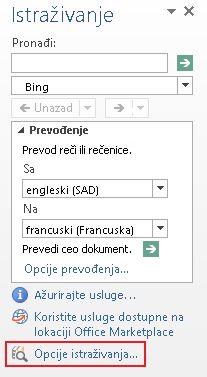
Drugi način da pronađete opcije istraživanja je da izaberete stavku Opcije > opcije > za pouzdanost. Zatim kliknite na dugme Postavke centra za pouzdanost da biste otvorili dijalog Centar za pouzdanost. Sada izaberite karticu Opcije privatnosti , a zatim kliknite na dugme Opcije istraživanja .
3. korak: Podešavanje željenih opcija istraživanja
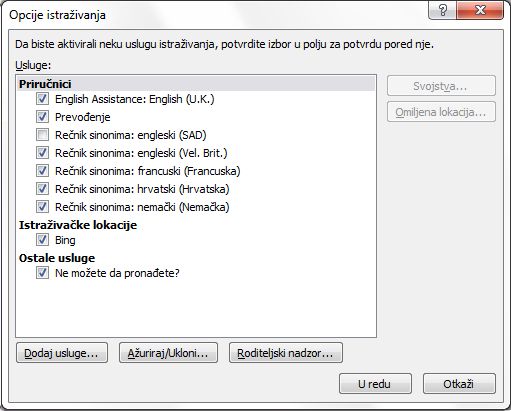
Uradite sledeće:
-
Da biste aktivirali ili uklonili usluge istraživanja, potvrdite ili opozovite izbor u željenim poljima za potvrdu, a zatim kliknite na dugme U redu.
-
Da biste dodali usluge istraživanja, kliknite na dugme Dodavanje usluga, izaberite ili otkucajte internet adresu za željenu uslugu u polju Adresa, a zatim kliknite na dugme Dodaj. Usluga je automatski omogućena za pretraživanje i pojaviće se na listi Potraži sledeći put kada otvorite okno zadatka Istraživanje.
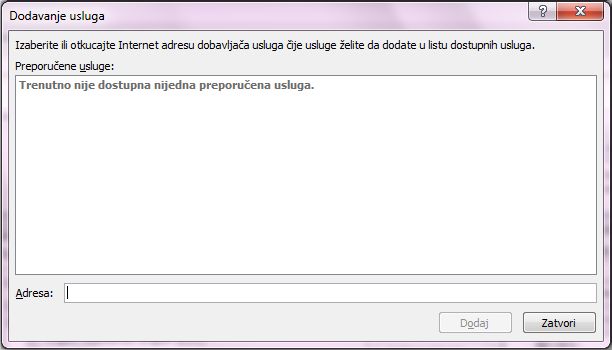
-
Da biste dodali Microsoft SharePoint Portal Server lokaciju, otkucajte ili kopirajte i nalepite sledeći URL u polje Adresa :
http://your root directory/_vti_bin/search.asmx
-
Da biste dodali dobavljača usluga i sve njegove usluge istraživanja, kliknite na dugme Ažuriraj/ukloni, izaberite dobavljača kojeg želite da uklonite, kliknite na dugmad Ukloni > Zatvori.
-
Da biste uključili roditeljski nadzor, izaberite stavku Roditeljski nadzor, izaberite željene opcije i kliknite na dugme Zatvori.










